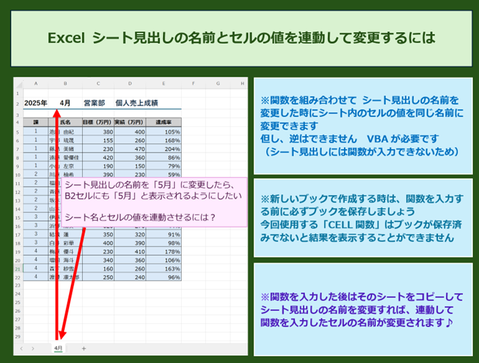こんにちは。
Excelで作成したシートをブック内で複製して使う、実務ではよくある作業ですよね。
例えば、2025年度というブックの中に、4月〜翌年3月までのシートや支店別・エリア別のシートを作成する等。
元のシートを必要分複製したらシート見出しの名前を変更し(5月など)、
シートの1〜3行目あたりにあるタイトルも見出しと同じ名前(5月)に変更して…
大抵この手順で進めていくと思います。
見出しとタイトルをひとつひとつ入力し直す作業、面倒ですよね。
「シート見出しの名前を入力したらシートのタイトルも変わればいいのに」って思ったことありませんか?
そんな方にお勧めの関数をご紹介しますね。
まずはコピー元となるシート「4月」の表を作成します。
ブック(ファイル)の保存先が必要となるため、最初に名前をつけて保存しておいてください。
(ここでは仮に「売上一覧」という名前をつけて保存しています)
表の上部のタイトルで「4月」を表示したいセル(仮にB2のセルとします)に以下の関数を入力します。
=RIGHT(CELL("filename",A1),LEN(CELL("filename",A1))-FIND("]",CELL("filename",A1)))
ちょっと長いですが、この式でシート見出しの名前がB2セルに表示されます。
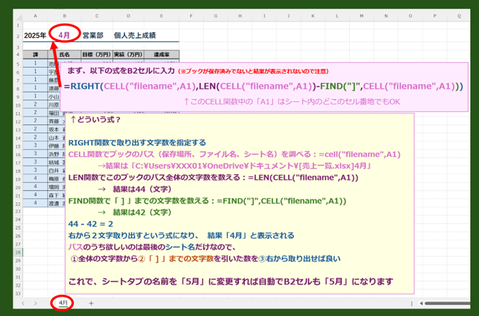
この式で何をしているか、ざっくりご説明しますね。
シート名を取得するためにCELL関数でブックのパスを表示します。
CELL("filename",A1) の部分がそうです。
(「A1」の部分はシート内のどこのセルを指定してもOK)
ブックのパスとはこのブックの保存場所のことで、
C:\Users\XXX01\OneDrive\
PCのCドライブ内のユーザーアカウントを保存するフォルダの中の「XXX01」というユーザーのフォルダのOneDrive内のドキュメントフォルダの中にある「売上一覧」というエクセルブックの中の「4月」という名前のシート、という意味です。
この文字数を数えて(LEN関数)
ファイル名の手前の ] までの文字数(FIND関数)を引いて、
右側の文字数を表示(RIGHT関数)すると、
答えは「4月」
シート名が取り出せました。
これで、シート見出しの名前を「5月」にすればB2セルも「5月」が表示されるようになります。
あとは、このシートを必要数複製して、見出しの名前を変更していくだけ。
少し作業が楽になるので、ぜひ試してみてくださいね。
ご不明点はお気軽にスタッフにお尋ねください♪